对于经常编辑试卷的人来说,选择题选项的对齐是一个常见的问题。传统的用空格敲键盘的方式往往难以达到满意的效果。而利用Word 的功能,可以更高效地完成选项对齐工作,其中一种方法是使用制表符对齐。
首先看一下我们要制作的试卷格式,如下图所示:

试卷选项图
操作步骤:
1、调出替换对话框:
选中所有题目,按键盘上的 Ctrl H 键,调出替换对话框。
在对话框中输入相应内容,如图所示,然后点击“全部替换”按键。这样做的目的是在每个选项的前面增加一个制表符号。

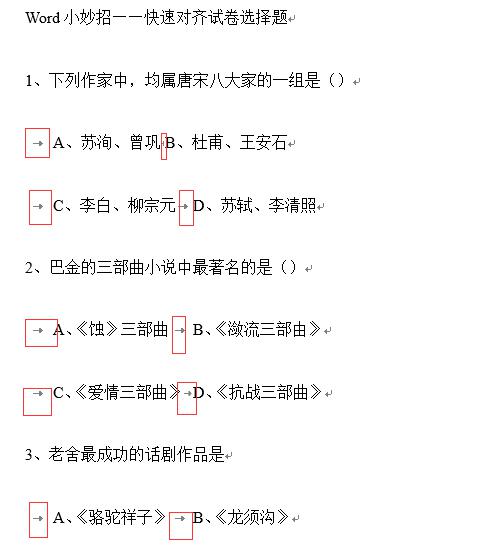
2、调出段落对话框和制表位按钮:
替换完成后,选中所有题目,点击“段落”,调出段落对话框。
在段落对话框左下角点击“制表位”按钮。

3、设置制表位:
在弹出的制表位对话框中,分别输入“2”和“26”,每输入一个数字点击一下“设置”按钮。这里的数字代表制表位的位置,可以根据实际需要进行调整。

4、完成选项对齐:
点击“确定”按钮后,试卷选项就会对齐。

如果不想让制表符显示在页面上,可以将段落标记点击隐藏。

通过使用 Word 的制表符功能,可以快速、准确地对齐试卷选择题选项,提高试卷编辑的效率和质量。掌握这个方法,对于经常编辑试卷或需要进行选项对齐的文档处理工作非常有帮助。动手试试这个方法,更好地应用到实际工作中吧。


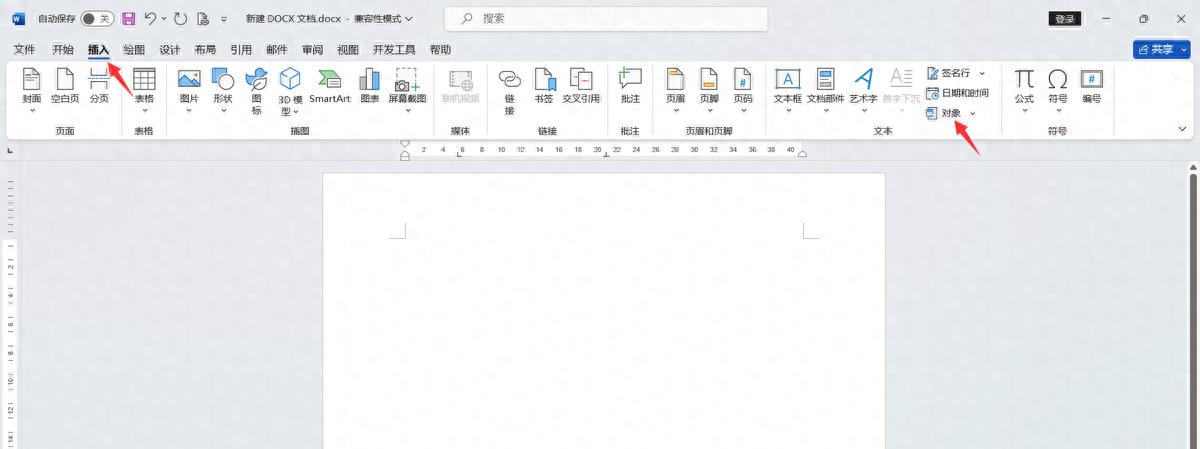
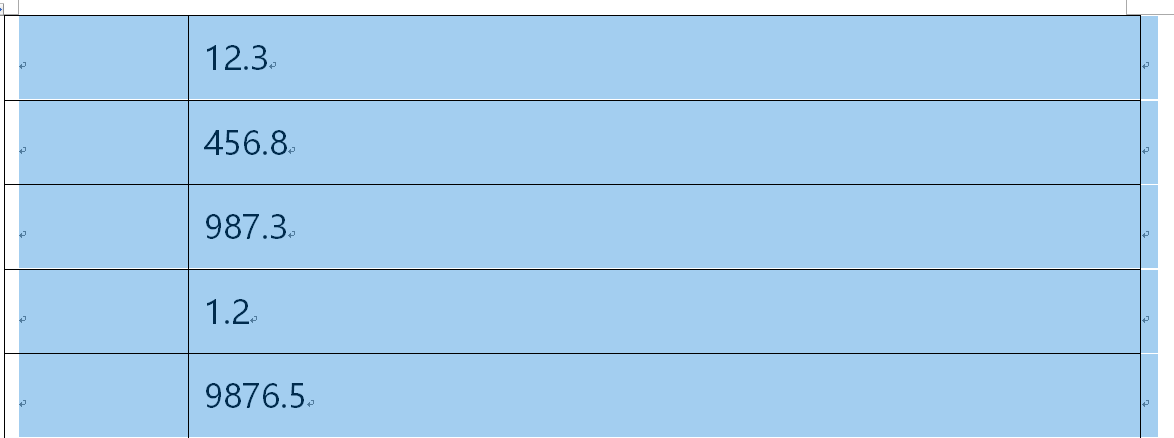

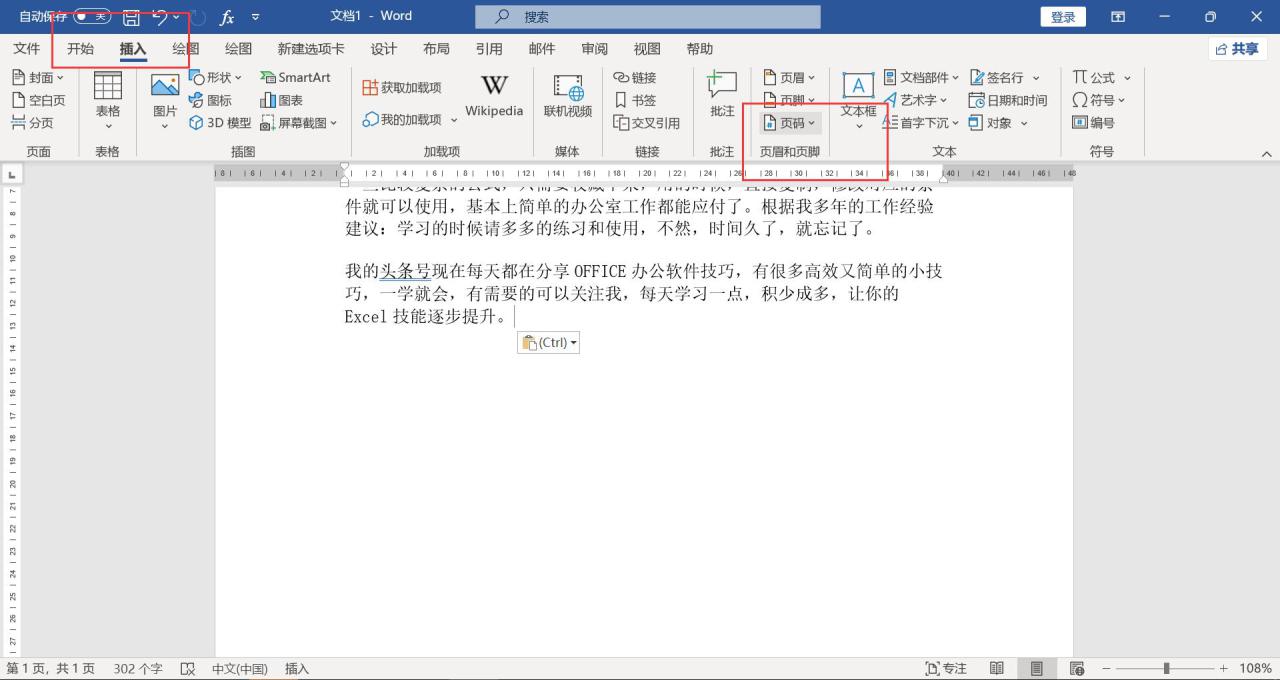
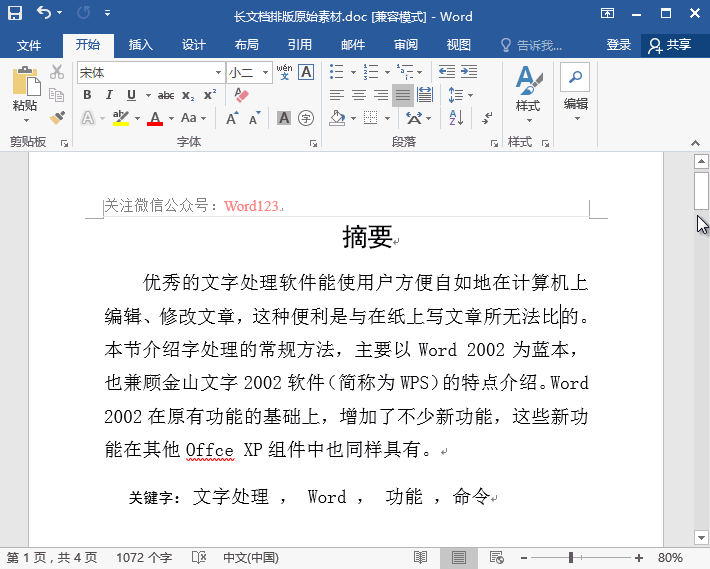
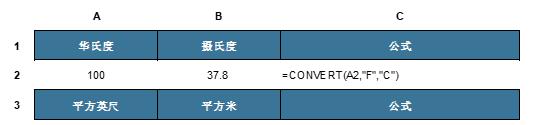
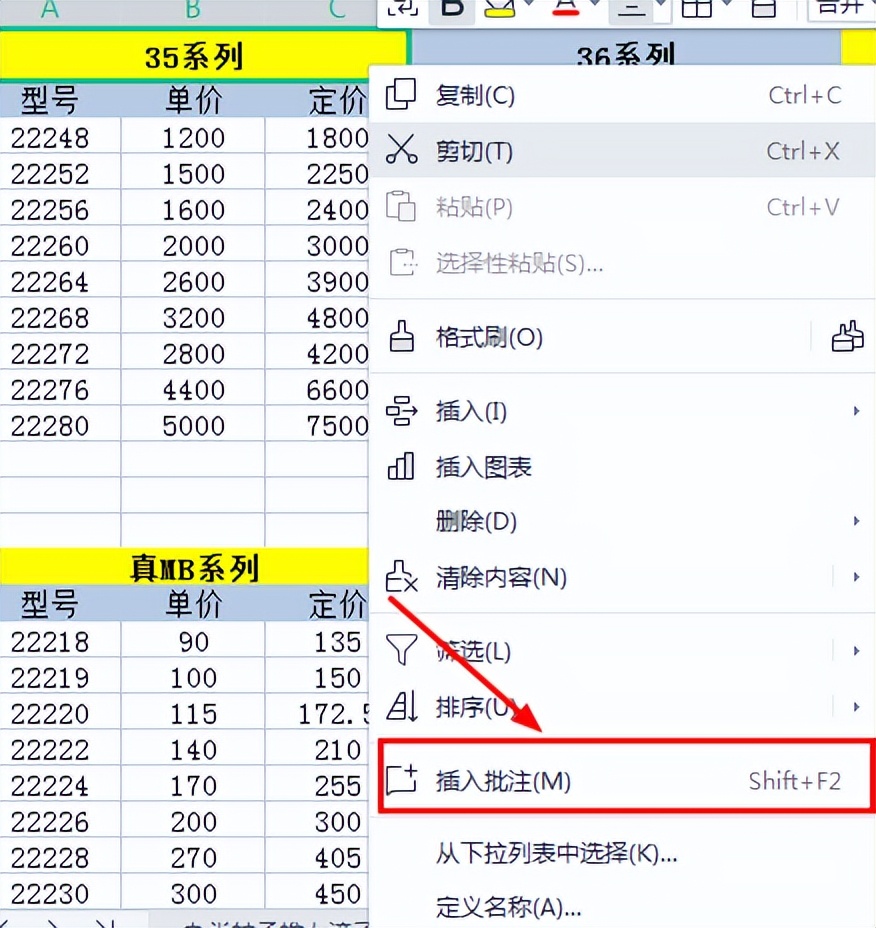
评论 (0)